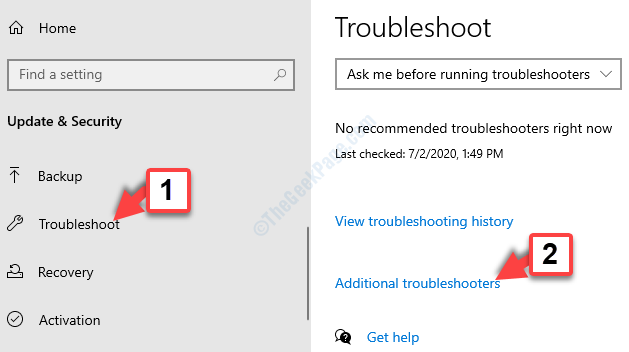Mange av Windows 11-brukerne har rapportert at på Windows Update-siden er alternativet som heter Pause oppdateringer, nedtonet og de kan ikke bruke denne funksjonen på systemet sitt. Vanligvis anbefales det ikke å hoppe over vinduene eller andre oppdateringer på systemet ditt fordi det kan være noen driveroppdateringsutgivelser, og det kan hjelpe med å kjøre OS og andre apper veldig jevnt. Også Windows vil som standard se etter oppdateringer automatisk og deretter laste ned og installere det. Men hvis en bruker vil stoppe Windows fra å laste ned og installere oppdateringene i et visst antall tider, må du aktivere alternativet Pause oppdateringer. Men hvis denne funksjonen er nedtonet på Windows Update-siden, så ikke bekymre deg fordi vi skal veilede deg om hvordan du fikser pauseoppdateringsalternativet som er nedtonet i Windows 11.
Slik fikser du alternativet for pauseoppdateringer nedtonet i Windows 11 ved hjelp av lokal gruppepolicyredigerer
Trinn 1: Trykk Windows + R tastene sammen på tastaturet for å åpne dialogboksen Kjør.
Trinn 2: Skriv gpedit.msc i kjøreboksen og trykk på Tast inn nøkkel for å åpne redigeringsprogrammet for lokal gruppepolicy.
Trinn 3: Bla gjennom følgende bane i redigeringsvinduet for lokale gruppepolicyer som tydelig angitt nedenfor.
Datamaskinkonfigurasjon > Administrative maler > Windows-komponenter > Windows Update > Administrer sluttbrukeropplevelse
Trinn 4: Når du har nådd Administrer sluttbrukeropplevelsen, dobbeltklikk på Fjern tilgangen til «Sett oppdateringer på pause»-funksjonen for å åpne veiviseren.
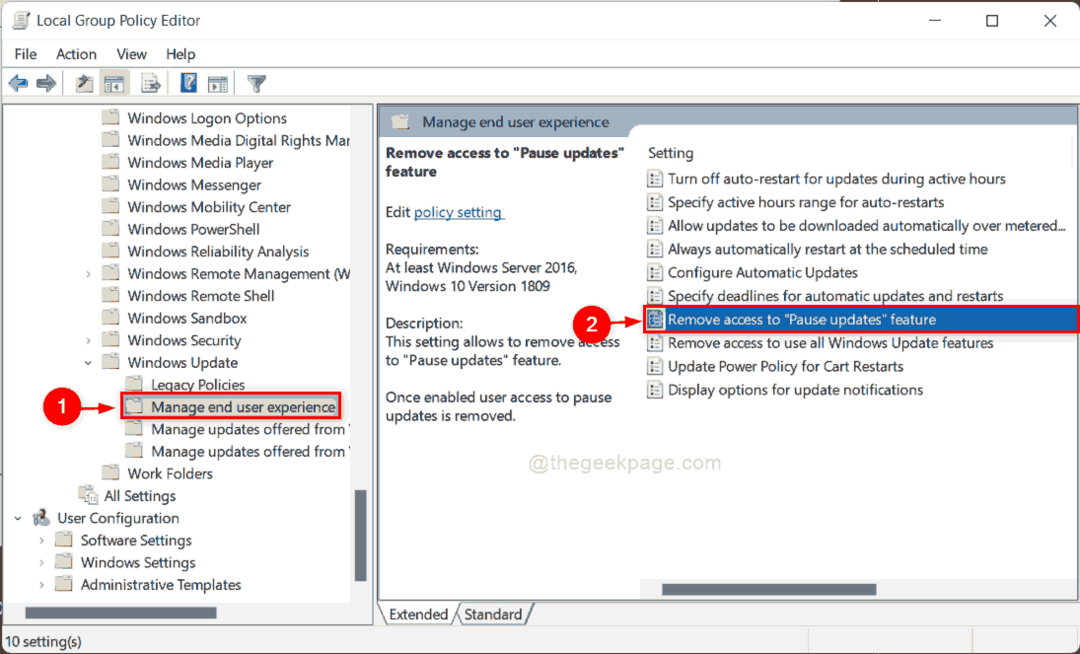
Trinn 5: Velg Ikke konfigurert alternativet i fjern tilgangen til funksjonsvinduet "pause oppdateringer" og klikk deretter OK knappen som vist nedenfor.
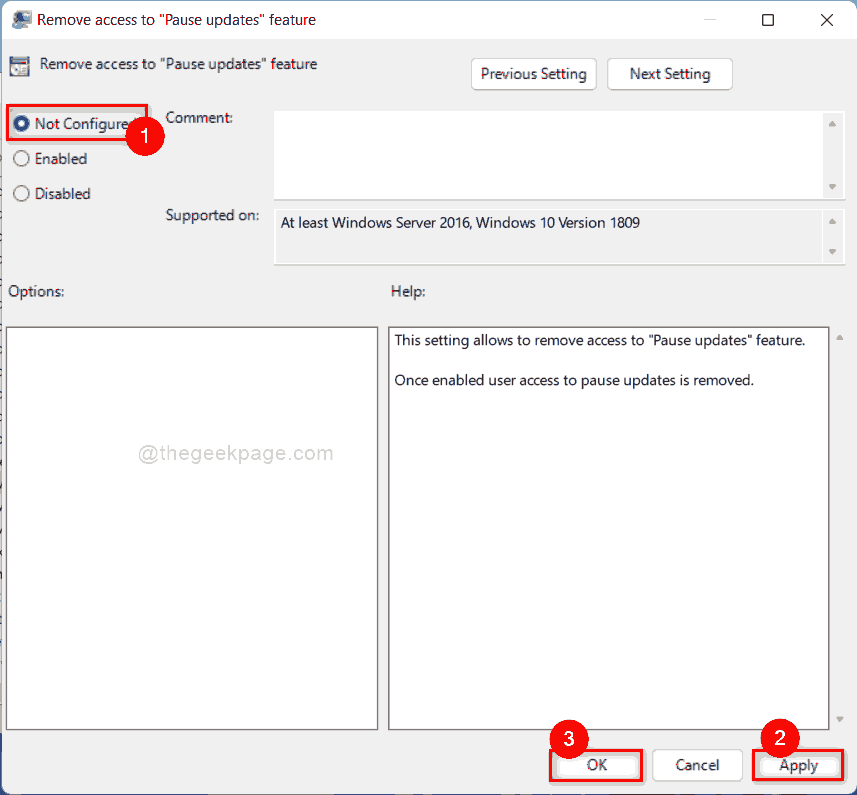
Trinn 6: Lukk deretter vinduet for redigering av lokal gruppepolicy og start systemet på nytt.
Hvis du nå går til Windows-oppdateringssiden, kan du se at alternativet Pause oppdateringer er tilgjengelig på systemet ditt.
Slik fikser du alternativet for pauseoppdateringer nedtonet i Windows 11 ved hjelp av Registerredigering
Trinn 1: Trykk Windows + R tastene sammen for å åpne dialogboksen Kjør.
Trinn 2: Skriv regedit i løpeboksen og trykk på Tast inn nøkkel.
Trinn 3: Klikk Ja på UAC-ledeteksten for å fortsette.
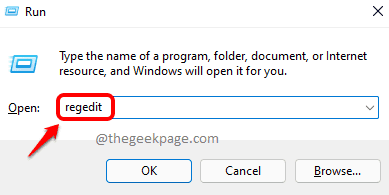
Trinn 4: Kopier og lim inn banen nedenfor i adresselinjen i registerredigeringsvinduet og trykk på Tast inn nøkkel.
HKEY_LOCAL_MACHINE\SOFTWARE\Policies\Microsoft\Windows\WindowsUpdate
Trinn 5: Når du kommer til WindowsUpdate-registernøkkelen på venstre side av registerredigeringsprogrammet, velger du Windows-oppdatering tast og høyreklikk på SetDisablePauseUXAccess DWORD-verdi og klikk Slett fra kontekstmenyen som vist i bildet nedenfor.
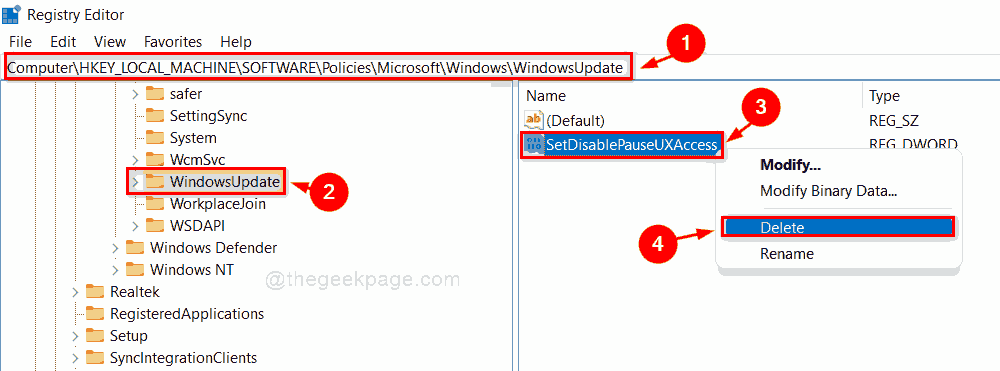
Trinn 6: Klikk Ja knappen i boksen Bekreft sletting av verdi for å fortsette.
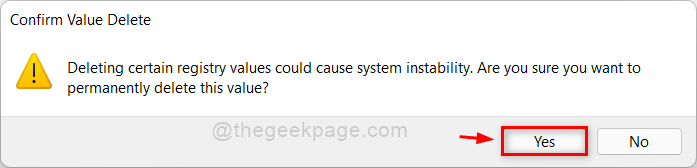
Trinn 7: Lukk deretter Registerredigering-vinduet og start systemet på nytt.
Nå kan du se at alternativet Pause oppdateringer er tilgjengelig på Windows Update-siden.
Det er det folkens.
Jeg håper denne artikkelen var informativ og nyttig.
Gi oss beskjed i kommentarfeltet nedenfor.
Takk for at du leser!